win10系统中音量控制打不开怎么解决
有不少用户升级到win10系统之后,发现在看视频的时候,想要打开音量控制来调节一下音量,却发现音量控制打不开,碰到这样的问题该怎么处理呢,本教程就给大家讲解一下win10系统中音量控制打不开的解决方法。

第一步:同时按住“win+x”打开隐藏菜单,选择“命令提示符(管理员)”(win键如图所示);
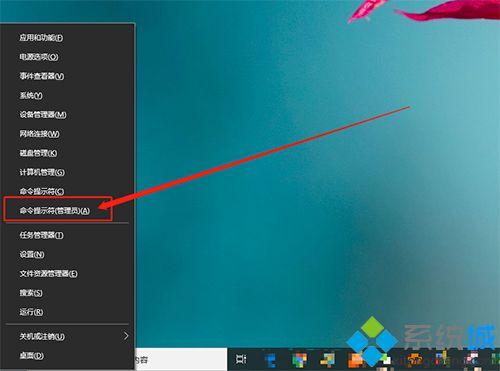
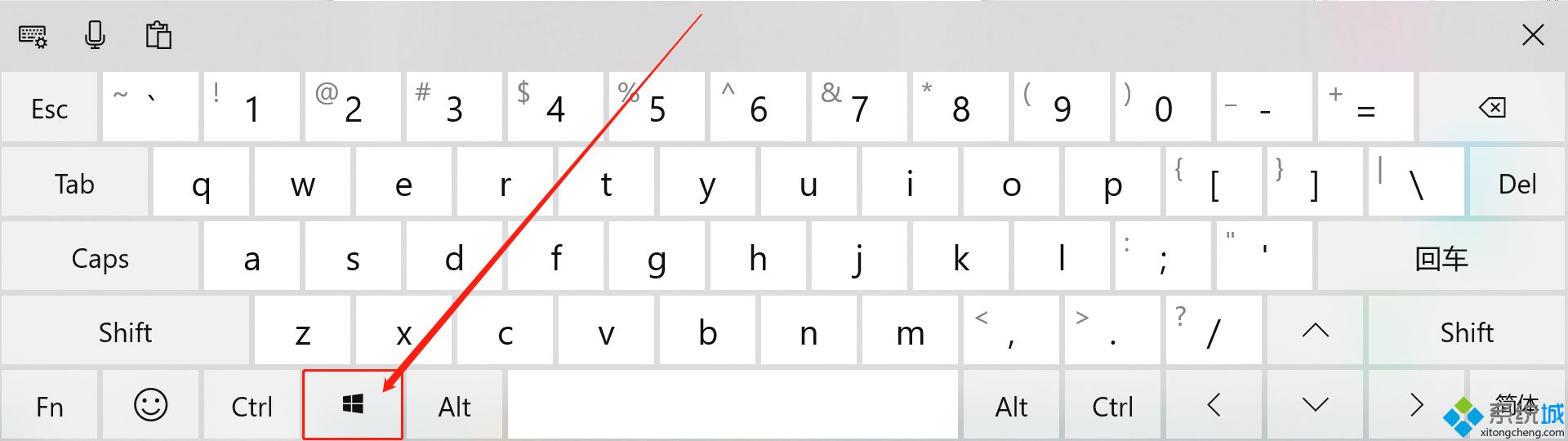
第二步:打开命令页面后,输入【powershell】并回车
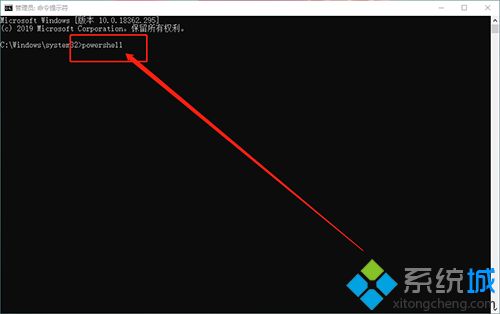
第三步:命令运行完毕后,继续输入【Get-AppXPackage -AllUsers | Foreach {Add-AppxPackage -DisableDevelopmentMode -Register “$($_.InstallLocation)\AppXManifest.xml”}】;
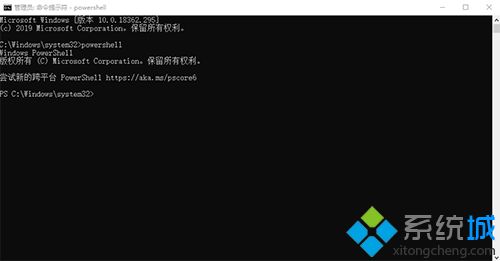
第四步:也可以先将这段命令复制到文本文档中,再右键复制粘贴至命令页面,成功时会有颜色区分;
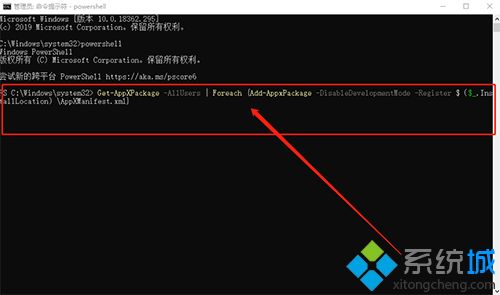
第五步:输入命令后,回车运行命令,直至命令页面恢复输入命令前的页即可关闭页面,随后,稍等片刻即可打开系统音量控制。
上述就是win10系统中音量控制打不开的详细操作步骤,希望以上教程教程内容可以帮助到大家。
相关教程:电脑音量控制选项打不开下面的音量打不开为什么设置里面的音量打不开流量打不开我告诉你msdn版权声明:以上内容作者已申请原创保护,未经允许不得转载,侵权必究!授权事宜、对本内容有异议或投诉,敬请联系网站管理员,我们将尽快回复您,谢谢合作!










